win10蓝屏0xc000000f,win10专业版错误代码0xc0000001
浏览量:173次
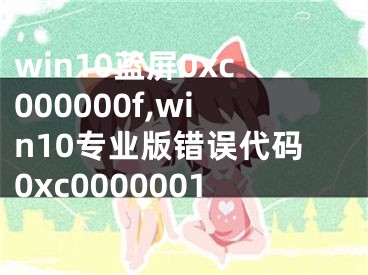
win10蓝屏0xc000000f,win10专业版错误代码0xc0000001
0xc000012f错误可能出现在部分Windows 10电脑上,信息为“镜像不良”。即使当用户单击“确定”时,该错误也会出现多次。这很讨厌。
当使用的图像文件格式不正确时,通常会出现此错误。有几种解决方案,您可以尝试修复此错误。下面列出了其中一些。
修复Windows 10错误代码0xc000012f
解决方案1运行sfc/scannow
这是你可以尝试解决错误代码0xc000012f的最简单的解决方案,只需运行“sfc/scannow”命令自动修复系统即可。请遵循以下步骤:
1.按Windows键启动,并在搜索栏中键入“命令提示符”。
2.在搜索结果中,在命令提示符处右键单击并选择“以管理员身份运行”。单击以得到提示。
3.在命令提示符下,键入“sfc/scannow”进入。
4.等待验证达到100%。此过程完成后,重新启动计算机。
如果这不能解决问题,继续下一个解决方案。
解决方案2卸载更新
你应该试着恢复所有最近的更新,看看问题是不是其中之一。请遵循以下步骤:
1.按Windows键启动,并在搜索栏中键入“Update”。打开更新和安全。
2.在“更新和安全”窗口中,选择Windows Update。
3.在高级选项#62中;更新历史点击。您将获得所有更新的列表,包括成功安装的和未成功安装的。这些通常是错误的根源。
4.“卸载更新并单击”。您将被带到卸载更新窗口。(以防万一)右键单击第一个安装的更新列表,然后单击卸载。确认您的决定,并遵循屏幕上的指示。
5.重启你的电脑,看看这个修复你的问题。如果没有,对每个已安装的更新列表重复这些步骤,直到问题得到解决。
解决方案3安装Visual C重新发布的Visual Studio 2015
对于某些用户来说,安装微软Visual Studio重新发布的最新版本将解决错误代码0xc000012f。可以在微软官网找到最新版本。选择合适的版本(32位或64位)进行下载。
下载后,打开安装文件并按照屏幕上的说明进行操作。安装完成后,检查是否有错误代码0xc000012f。我希望你的问题会得到解决。如果没有,请转到解决方案4。
解决方案4检查新的更新
微软经常发布较小的Windows 10主要更新,并用其补丁修复错误,如错误代码0xc000012f。按照下列步骤检查更新:
1.单击“Windows键”并在搜索栏中键入“更新设置”。从搜索设置中选择。
2.在Windows Update对话框中,单击“检查更新”。
3.这将向Microsoft的服务器发送更新请求。如果有新的更新,我们会通知您。
一旦安装了新的更新,错误代码0xc000012f很可能会得到解决。如果这不适合你,继续下一个解决方案。
解决方案5执行干净启动
执行干净启动有助于确定错误代码0xc000012f背后的原因。通常,问题源于一些第三方应用程序,或者启动过程。禁用所有已启动的进程,然后重新启动它们,可以帮助查明错误源。请遵循以下步骤:
1.单击开始,然后在搜索栏中键入“Msconfig”
2.从搜索结果中,选择“系统配置”。
3.打开服务选项卡。
4.选择“隐藏所有Microsoft服务”复选框。然后单击关闭按钮。
5.接下来,打开启动选项卡。点击“打开任务管理器”按钮。或者按Ctrl Shift ESC。
6.在任务管理器中打开启动选项卡。右键单击所有启动项,然后单击“禁用”将其禁用。
7.关闭任务管理器。
8.单击系统配置窗口启动选项卡上的确定按钮保存更改。
此过程完成后,重新启动计算机。如果错误仍然存在。如果没有,请启动每个应用程序/服务一次。一旦出现问题,你就会找到罪魁祸首。
[声明]本网转载网络媒体稿件是为了传播更多的信息,此类稿件不代表本网观点,本网不承担此类稿件侵权行为的连带责任。故此,如果您发现本网站的内容侵犯了您的版权,请您的相关内容发至此邮箱【779898168@qq.com】,我们在确认后,会立即删除,保证您的版权。
最新
- win10蓝屏0xc000000f,win10专业版错误代码0xc0000001
- win10专业版错误代码0xc0000001,win10系统需要修复错误代码0xc0000225
- win10蓝屏错误代码0xc0000001,win10开机蓝屏错误代码0xc000000f
- win10电脑开机蓝屏错误代码0xc0000001,win10蓝屏错误代码0xc000007b开不了机
- win10专业版错误代码0xc0000001,0x80080005解决方法 win10
- windows10专业版激活怎么解决,win10专业版激活错误代码0xc004f074
- win10系统开机蓝屏错误代码0x00000001e怎么办,w10蓝屏错误代码
- windows10专业版错误代码0x8007007b,win10错误代码0x8007267c
- windows10专业版错误代码0x8007007b,win10错误代码0x800f0988
- win10系统蓝屏代码及解决办法,Windows蓝屏错误代码大全


